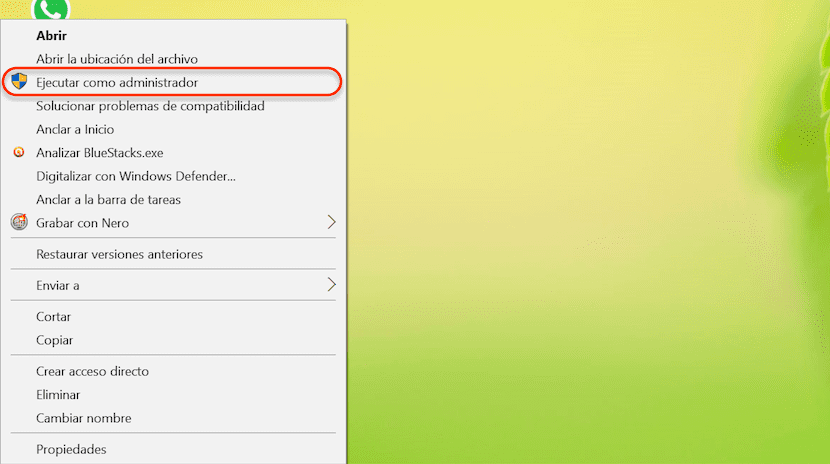
Jedną z zalet bycia administratorem komputera z systemem Windows, niezależnie od używanej przez nas wersji, jest to, że możemy robić i cofać, co nam się podoba, podczas gdy konta użytkownika lub gościa są ograniczone, dzięki czemu praktycznie nie można wprowadzać zmian w systemie . Ten typ użytkownika jest idealny, gdy mamy w domu małe dzieci lub jeśli osoba korzystająca z komputera często nie ma zbyt dużej wiedzy i nie chcemy, aby wprowadzał zmiany w systemie lub spędzał dzień na instalowaniu aplikacji bez wyraźnego powodu, ponieważ w końcu zawsze zadzwoni do nas, aby rozwiązać problem .
Mimo to, gdy jesteśmy administratorami systemu, mamy inne ograniczenie, ograniczenie, z którego możemy szybko przeskoczyć bez wprowadzania zmian w systemie. Sporadycznie, inna aplikacja wymaga, abyśmy ją uruchomili jako Administrator tak, aby można było dokonać niezbędnych zmian w funkcjonowaniu systemu. Uruchomienie aplikacji jako Administrator to bardzo prosta procedura, która również nie wymaga od nas wchodzenia w menu konfiguracji systemu. Tutaj pokażemy, jak możemy to zrobić.
Uruchom aplikację jako administrator w systemie Windows 10
- Przede wszystkim musimy umieścić się w lokalizację, w której znajduje się aplikacja że chcemy działać jako administrator. Do wykonania tego zadania wystarczy prosty bezpośredni link z pulpitu.
- Po zlokalizowaniu w ikonie aplikacji do uruchomienia jako administrator musimy kliknij prawy przycisk, aby wyświetlić menu opcji.
- Spośród wszystkich opcji, które się pojawią, musimy kliknąć Uruchom jako administrator, opcja poprzedzona tarczą podobną do tej znajdującej się w opcjach zabezpieczeń systemu Windows 10.
- Wtedy aplikacja zostanie uruchomiona, a system poprosi nas o potwierdzenie, jeśli będziemy chcieli ta aplikacja do wprowadzania zmian na komputerze. Kliknij TAK, a aplikacja będzie działać z tymi uprawnieniami.
Jeśli nie jesteśmy administratorami systemu i chcemy uruchomić aplikację w ten sposób, będziemy musieli mieć pod ręką hasło administratora lub do administratora dostępnego, aby go wprowadzić, ponieważ w przeciwnym razie nie będziemy mogli wykonać tego zadania.